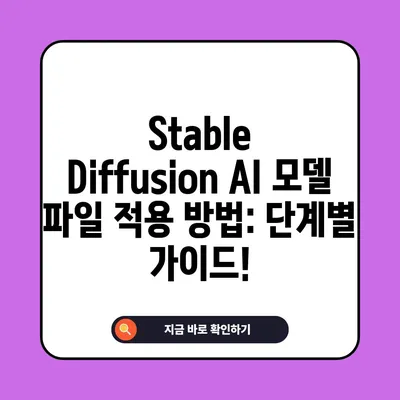Stable Diffusion AI 모델 파일 적용 방법
Stable Diffusion AI 모델 파일 적용 방법은 사용자들이 원하는 스타일의 이미지를 생성하는 데 필요합니다. 여러 가지 모델 파일을 통해 사용자 맞춤형 이미지를 생성할 수 있는 기회입니다. 이번 블로그 포스트에서는 Stable Diffusion에서 모델 파일을 쉽게 적용하는 방법에 대해 자세히 알아보겠습니다.
Stable Diffusion의 모델 파일 이해하기
Stable Diffusion에서 사용되는 모델 파일은 이미지 생성의 핵심적인 역할을 합니다. 이러한 모델 파일은 AI가 학습한 결과로, 특정 스타일과 디테일을 이미지에 부여합니다. 예를 들어, anything, pastelmix, orangemix, caramel, chilloutmix와 같은 모델들은 각기 다른 그림체와 색감의 이미지를 생성하는 데 최적화된 파일입니다.
Stable Diffusion AI는 다양한 이미지를 만들어내기 위해 끊임없이 학습합니다. 이러한 학습과정을 통해 각 모델은 매우 세밀한 디테일과 독특한 스타일을 구현할 수 있습니다. 이를 통해 사용자는 자신이 원하는 주제나 스타일에 맞는 이미지를 쉽게 생성할 수 있습니다.
예를 들어, 어떤 사용자는 동화를 연상시키는 스타일의 이미지를 원할 수 있습니다. 이 경우, pastelmix 모델은 부드럽고 따뜻한 색조의 이미지를 제공하여 요구에 부합할 것입니다. 반면에, chilloutmix 모델은 시원한 톤과 현대적인 느낌이 물씬 나는 이미지를 제공합니다. 이러한 다양한 모델 파일은 여러분의 창의력을 더욱 극대화할 수 있는 도구가 됩니다.
Stable Diffusion에서 모델 파일 적용하기
Stable Diffusion에 모델 파일을 적용하기 위해서는 몇 가지 단계가 필요합니다.
첫째, Stable Diffusion이 설치된 폴더로 이동해야 합니다. 보통 이 폴더는 프로그램을 설치할 때 지정한 위치에 있습니다. 만약 여기에 models 폴더가 없다면 직접 만들어 주어야 합니다. Stable Diffusion은 기본적으로 models 폴더를 자동으로 탐색합니다. 따라서, 이 폴더를 만들지 않으면 모델 파일을 제대로 인식하지 못할 수도 있습니다.
| 단계 | 설명 |
|---|---|
| 1 | Stable Diffusion 설치 폴더로 이동 |
| 2 | models 폴더가 없으면 생성 |
| 3 | models 안에 Stable-diffusion 폴더로 이동 |
| 4 | 다운로드한 safetensors 파일 삽입 |
다음으로 모델 파일을 models/Stable-diffusion 폴더에 넣어주세요. 예를 들어, chilloutmix 모델 파일을 다운로드 했다면 해당 파일을 이 폴더에 넣으면 됩니다. 파일이 올바르게 위치해 있으면, Stable Diffusion을 실행한 후 가장 상단의 체크포인트에서 새 모델을 선택할 수 있는 옵션이 나타납니다.
💡 카카오 인코더 설치 방법을 쉽게 알아보세요! 💡
모델 적용 후 이미지 생성하기
모델 파일을 성공적으로 적용한 후에는 사용자가 생성하고자 하는 이미지를 나타낼 수 있는 프롬프트를 입력해야 합니다. Stable Diffusion은 입력된 프롬프트를 기반으로 이미지를 생성합니다. 이 단계에서 중요한 점은 명확하고 구체적인 프롬프트를 제공하는 것입니다. 예를 들어 해변에서의 일몰이라는 프롬프트는 chilloutmix와 같은 모델이 생성하는 이미지에 대한 명확한 이해를 제공할 수 있습니다.
모델을 적용한 후에 프로그램을 재시작할 필요는 없습니다. 즉각적으로 변경 사항이 반영되므로, 모델을 적용한 후에는 바로 이미지를 생성할 수 있습니다. 만약 모델 파일의 목록에 다운로드한 모델이 보이지 않을 경우, 시스템에서 제공하는 새로 고침 버튼을 이용하여 리스트를 갱신하면 됩니다. 이 기능은 사용자들이 효율적으로 작업할 수 있게 도와줍니다.
| 모델 파일 적용 | 이미지 생성을 위한 프롬프트 입력 |
|---|---|
| 모델 파일을 지정된 폴더에 저장 | 프롬프트를 입력 후 이미지 생성 |
| 새로운 모델을 목록에서 선택 | 지정된 모델의 특성 활용 |
💡 AI를 활용한 세일즈 전략의 비밀을 알아보세요. 💡
다양한 모델 파일 사용하기
Stable Diffusion에서는 다양한 모델 파일을 통해 각기 다른 스타일의 이미지를 생성할 수 있습니다. 그러므로 사용자는 필요에 따라 여러 모델 파일을 다운로드 받아 시험해 보는 것도 좋은 방법입니다. 모델을 다운로드 하는 과정은 매우 간단하며, 설치된 폴더에 추가하기만 하면 됩니다.
여기서 유의해야 할 점은 각 모델 파일의 특성을 활용하여 이미지를 생성하는 것입니다. 예를 들어, 해당 모델의 스타일이 어떤 색감을 중점으로 두고 있는지, 혹은 어떤 테마와 잘 어울리는지를 알고 활용하면 더 좋은 결과를 얻을 수 있습니다. 특정 스타일의 이미지를 지속해서 원한다면, 그에 적합한 모델을 지속적으로 사용하는 것이 좋습니다.
모델의 다변성을 통해 사용자는 더욱 창의적이고 독특한 이미지를 생성할 수 있으며, 디지털 아트의 폭을 넓힐 수 있는 기회를 갖게 됩니다. 이러한 면에서 Stable Diffusion은 단순한 이미지 생성기를 넘어서 사용자들에게 예술적 영감을 주는 툴로 자리 잡고 있습니다.
💡 스테이블 디퓨전 AI의 놀라운 기능을 지금 바로 탐험해 보세요! 💡
결론
Stable Diffusion AI 모델 파일 적용 방법에 대해 알아보았습니다. 다양한 모델 파일을 통해 원하는 스타일의 이미지를 생성하는 과정은 매우 흥미롭고 창의적인 경험이 될 것입니다. 필요한 모델을 쉽게 다운로드하고, 기본적인 적용 단계를 따라 함으로써, 여러분도 손쉽게 매력적인 이미지를 만들어 낼 수 있습니다.
이미지 생성의 재미를 느끼고, 여러분만의 독특한 스타일을 찾아가는 오늘의 여정이 되었기를 바랍니다. 다음에 더 많은 정보를 원하신다면, 저희 블로그를 방문하여 최신 정보를 확인해 보세요!
💡 KT 라우터 설정의 모든 비밀을 밝혀드립니다! 💡
자주 묻는 질문과 답변
💡 스테이블 디퓨전 AI 툴의 사용법을 지금 바로 알아보세요! 💡
Q: Stable Diffusion 모델 파일을 어떻게 다운로드하나요?
A: Stable Diffusion의 다양한 모델 파일은 여러 온라인 커뮤니티와 포럼에서 찾을 수 있습니다. 사용자는 믿을 수 있는 출처에서 다운로드하여 설치해야 합니다.
Q: 모델 파일을 적용한 후, 바로 이미지를 생성할 수 있나요?
A: 네, 모델 파일을 적용한 후에는 프로그램을 재시작하지 않고 바로 이미지를 생성할 수 있습니다. 체크포인트에서 새로운 모델을 선택하면 즉시 결과물을 얻을 수 있습니다.
Q: 모델 파일이 적용되지 않을 경우 어떻게 해야 하나요?
A: 다운로드한 모델이 목록에 보이지 않으면 새로 고침 버튼을 눌러 목록을 갱신해보세요. 여전히 문제 발생 시, 모델 파일이 올바른 경로에 있는지 확인해야 합니다.
Q: 여러 모델 파일을 동시에 사용할 수 있나요?
A: 네, 필요에 따라 여러 모델 파일을 다운로드하고 각기 다른 이미지 생성 시 다양한 모델 파일을 적용할 수 있습니다.
Stable Diffusion AI 모델 파일 적용 방법: 단계별 가이드!
Stable Diffusion AI 모델 파일 적용 방법: 단계별 가이드!
Stable Diffusion AI 모델 파일 적용 방법: 단계별 가이드!